Xiaomi tomó a todos por sorpresa cuando lanzó la serie Redmi Note 5 a un precio increíble. Lo interesante de estos teléfonos Android sub-Rs 17.000 es su increíble relación calidad-precio.
Aunque los dos teléfonos tienen buenas cámaras, una cosa que me dejó sorprendido fue la exclusión de la grabación de vídeo 4K en el Redmi Note 5 Pro, el más caro. Esa exclusión nos intrigó mucho a nosotros, al equipo GT. Nos hizo pensar que si el Xiaomi Redmi Note 5 tiene 4K, debe haber alguna forma de habilitarlo en el Redmi Note 5 Pro.
Era el software el que nos impedía grabar en 4K
Después de un poco de investigación, aprendimos que el hardware de la cámara soporta 4K, era el software el que nos impedía grabar en 4K. Así que nos adelantamos e intentamos usar algunas aplicaciones de cámaras de terceros y ¡voilà!
Por lo tanto, si también se pregunta cómo puede activar la grabación de vídeo de 4K en el NOte 5 Pro, estas aplicaciones lo harán por usted en un abrir y cerrar de ojos.
Tabla de contenidos [mostrar]
1. 1. Abrir la cámara: Bueno pero un poco complicado
Open Camera es una de esas aplicaciones de cámara que aparece en las secciones superiores de cualquier lista para las mejores aplicaciones de cámara manual y lo hace correctamente. Con un montón de características útiles, Open Camera también esconde una característica importante que es útil para los usuarios de Redmi Note 5 Pro, que es el modo de grabación de vídeo de 4K.
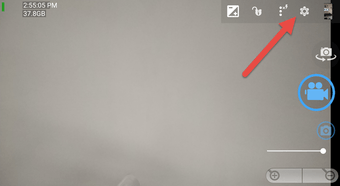
Para activarlo, dirígete a Ajustes en la esquina superior derecha y pulsa la opción Ajustes de vídeo. Una vez dentro, toca en Resolución de video y selecciona Alta: 4K Ultra HD.
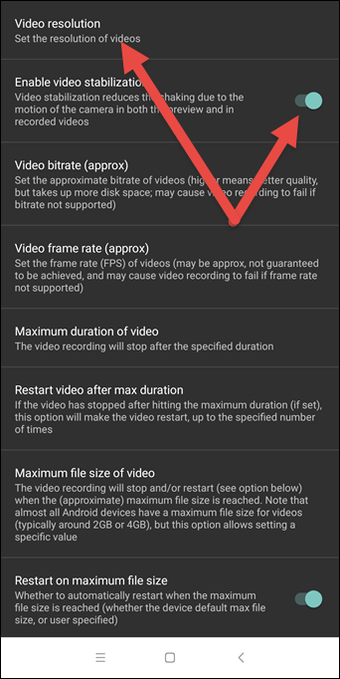
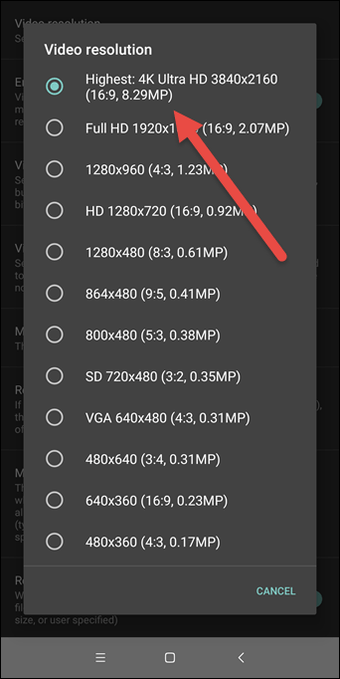
Una vez hecho esto, active el botón Activar estabilización de vídeo. Así que todo lo que necesitas hacer ahora es grabar un vídeo en la resolución más alta (y compartirlo). El anterior es uno de los ejemplos de la velocidad de fotogramas de uno de los vídeos grabados con el Xiaomi Redmi Note 5 Pro.
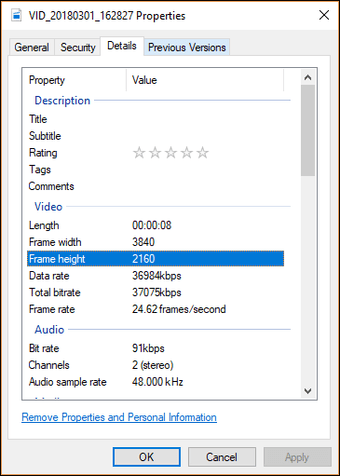
Descargar Open Camera
Dato divertido : ¿Sabías que la opción Straighten (enderezar) del Redmi Note 5 Pro te ayuda a capturar fotos perfectamente rectas, incluso si el teléfono está inclinado? Adelante, pruébalo!
2. Cámara Snapdragon: La Tierra Media
Otra aplicación de cámara que te permite grabar en 4K es la Snapdragon Camera. Con un conjunto de filtros y modos de cámara, la Snapdragon Camera hace que capturar y editar momentos sea un paseo por el parque.
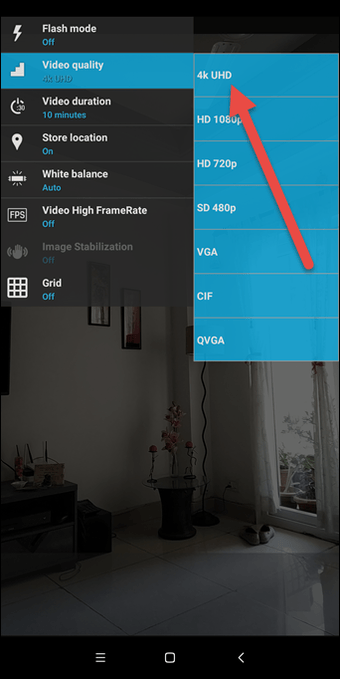
Para activar la resolución de vídeo de 4K, vaya a Ajustes en la esquina superior derecha y habilite 4K UHD en Calidad de vídeo, de forma similar a la anterior. Sin embargo, la cámara Snapdragon no está disponible en Google Play Store, pero se obtienen los archivos apk y se instalan.
Obtener el archivo apk de Snapdragon Camera
La única diferencia entre ambas aplicaciones es que ésta no viene con una función de estabilización de imagen incorporada.
¿Sabías que la cámara Snapdragon sólo funciona en teléfonos con procesadores Snapdragon de Qualcomm?
3. Cámara Footej: La que tiene una interfaz de usuario limpia
Por último, pero no menos importante, tenemos la aplicación Fottej Camera. No cuenta con una gran cantidad de funciones, pero afortunadamente tiene las opciones necesarias para cambiar la resolución de video.
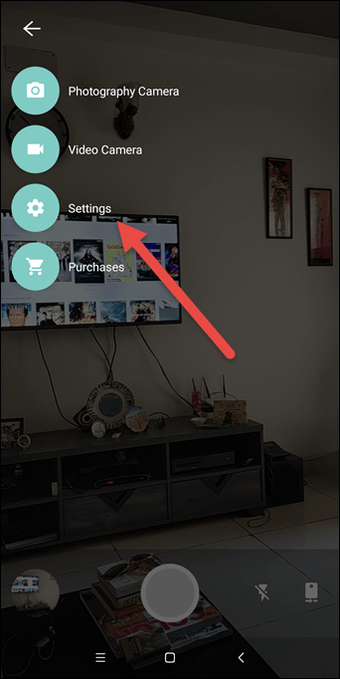
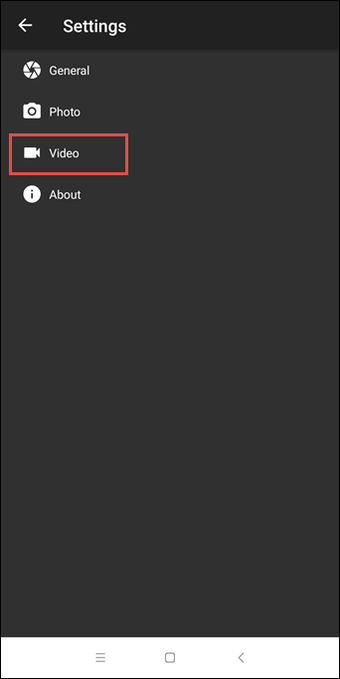
Simplemente toque en el menú de tres puntos en la esquina superior izquierda, pulse ajustes> Vídeo> Volver a la cámara y seleccione la opción para UHD 4K. Eso es todo, ahora todo lo que necesitas hacer es grabar a la máxima resolución que tu cámara pueda manejar.
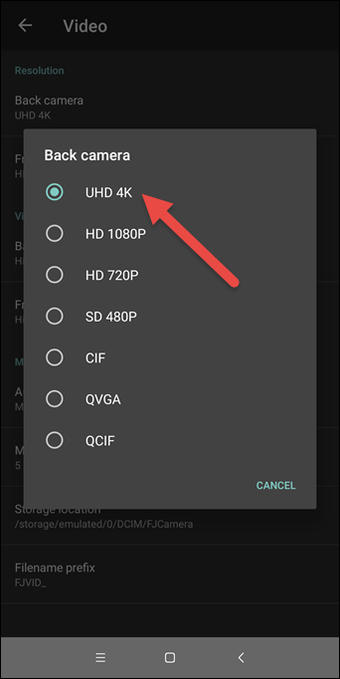
Como se verá más adelante, Footej Camera tiene una interfaz de usuario muy limpia y todos los demás ajustes y funciones están ocultos en el menú de tres puntos.
Descargar Footej Camera
Fun Fact : El Xiaomi Redmi Note 5 Pro te permite recordar los últimos ajustes utilizados a través de la opción Guardar modo anterior. Para saber más sobre estos interesantes trucos, echa un vistazo a estos 9 trucos y consejos esenciales de la cámara Xiaomi Redmi Note 5 Pro.
Grabar y más …
Aunque Open Camera es el mejor de los tres, gracias a sus muchas características, sin embargo, la interfaz de usuario puede llegar a ser un poco complicada de usar a veces. Si eres de la misma opinión puedes conseguir la segunda o la tercera aplicación.
Sin embargo, esto también significa que se perderá el modo de estabilización de la imagen. Bueno, no te preocupes, tenemos un ingenioso truco para solucionarlo también, y es en forma de Google Photos.
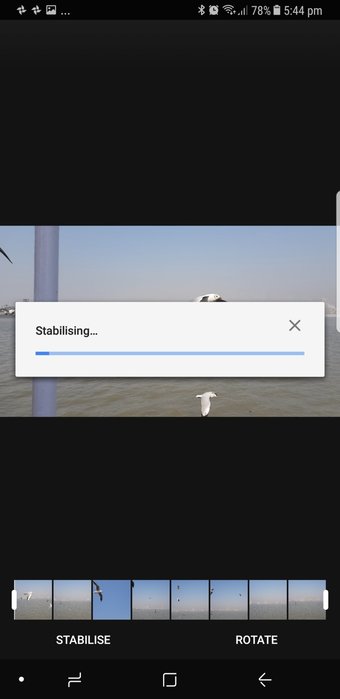
Google Photos viene con una increíble opción de estabilización de vídeo. Para acceder a ella, toca el icono Editar en la parte inferior, que te dará dos opciones: Estabilizar y Rotar. Toca en Estabilizar para iniciar el proceso.
Puede que lleve algún tiempo, ya que es un proceso local y, una vez hecho, puedes guardar el vídeo.
Ver más : 7 Gadgets esenciales para Xiaomi Redmi Note 5 y Note 5 Pro
Sienta cada disparo!
Así es como puedes capturar una grabación de 4K en tu Xiaomi Redmi Note 5 Pro. Esperamos que Xiaomi introduzca esta función en una de las futuras actualizaciones de la OTA.